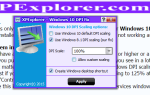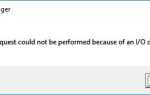Содержание
Не стоит недооценивать силу шрифтов
, Мало что может изменить настроение и внешний вид графического элемента так же эффективно, как новый набор шрифтов. Информационные бюллетени, веб-дизайны, резюме и даже красивые темы для Windows — все это может оказаться бесполезным, если в сочетании с некрасивыми буквами. Шрифты являются строительными блоками цифровой эстетики.
Жаль, что Windows не поставляется с менеджером шрифтов. К счастью, некоторые сторонние программы могут помочь вам преодолеть разрыв, оставленный Microsoft.
Зачем использовать диспетчер шрифтов?

Диспетчер шрифтов пригодится по нескольким причинам, но только в том случае, если вы много работаете со своими системными шрифтами. Например: веб-дизайнеры, художники-графики и видеоредакторы могут тратить много времени на создание и установку новых шрифтов.
и тратьте еще больше времени на удаление ненужных, потому что Windows не очень хорошо работает со шрифтами.
В этом суть проблемы. Шрифты — это просто боль в Windows. В лучшем случае они громоздки и спрятаны в более глубоких частях системного управления. В худшем случае они могут сильно нагружать системные ресурсы и снижать производительность компьютера, поскольку Windows загружает всю информацию о шрифтах во время загрузки.
Как менеджер шрифтов смягчает все это?
- Простая установка новых шрифтов с интуитивно понятными интерфейсами, что избавляет от необходимости копаться в системных каталогах.
- Защита шрифтов от случайного удаления. Если вы тратите много денег на дорогие шрифты, вы наверняка захотите сохранить их в безопасности.
- организация всех шрифтов. В зависимости от диспетчера шрифтов, вы можете хранить шрифты в нескольких каталогах, чтобы поддерживать некоторое подобие порядка.
- Динамическая загрузка шрифтов, чтобы уменьшить использование системных ресурсов. Опять же, это зависит от диспетчера шрифтов, но некоторые позволяют загружать и выгружать шрифты по желанию, а не загружать их все в память при запуске.
Управление шрифтами в Windows
Какая из программ управления шрифтами лучше всего подходит для вас?
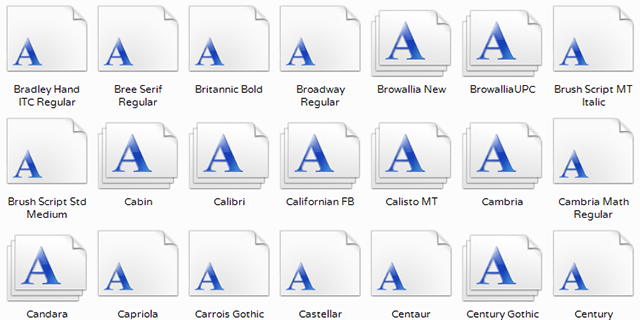
Метод Windows по умолчанию: Чтобы установить шрифт в Windows
, вы должны переместить или скопировать файлы целевого шрифта в ваш C: \ Windows \ Fonts папка. В Windows 7 есть ярлык, где вы можете щелкнуть правой кнопкой мыши по файлам шрифтов и выбрать устанавливать чтобы операционная система справилась с этим за вас. Что касается управления, все, что вы действительно можете сделать, это просмотреть папку Fonts и вручную удалить файлы.
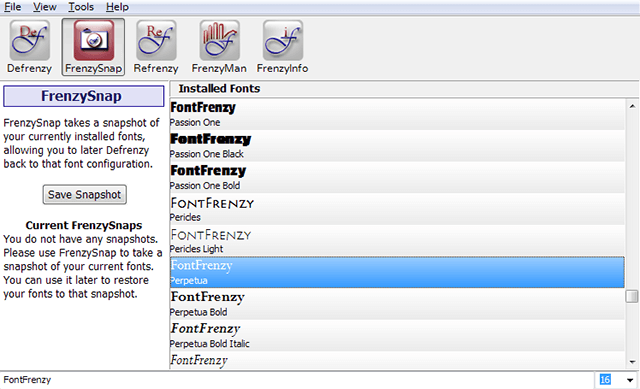
Font Frenzy (бесплатно): Эта изящная программа поставляется с четырьмя полезными инструментами, которые вы полюбите. FrenzyMan позволяет добавлять и устанавливать один или несколько файлов шрифтов. Defrenzy удаляет все шрифты, кроме тех, которые поставляются с системой. FrenzySnap делает снимок (или резервную копию) папки Fonts и Refrenzy может восстановить шрифты, которые были сняты с помощью FrenzySnap. Для большинства пользователей Font Frenzy потрясающий
,
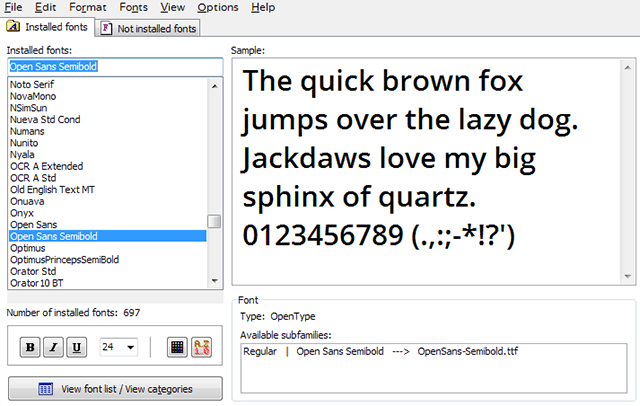
AMP Font Viewer (бесплатно): Эта невероятная программа предлагает много полезного за свою цену. Он может содержать хранилище шрифтов, которые разделены на две группы: установленные и неустановленные шрифты. Шрифты могут быть временно установлены на тот случай, если вы захотите просто протестировать их или они понадобятся вам лишь на некоторое время. Они могут даже быть помечены и классифицированы для легкой организации.
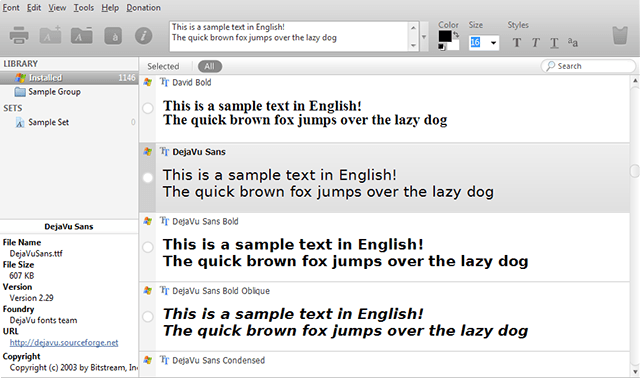
Шрифт Nexus (бесплатно): Эта программа работает несколько уникально. Вместо установки шрифтов в систему вы можете установить их в самом NexusFont. Во время работы NexusFont все загруженные в программу шрифты доступны системе. Когда NexusFont закрывается, шрифты становятся недоступными. Это экономит место и память, кроме того, NexusFont не нужно устанавливать, что делает его серьезным претендентом на лучшую портативную программу.
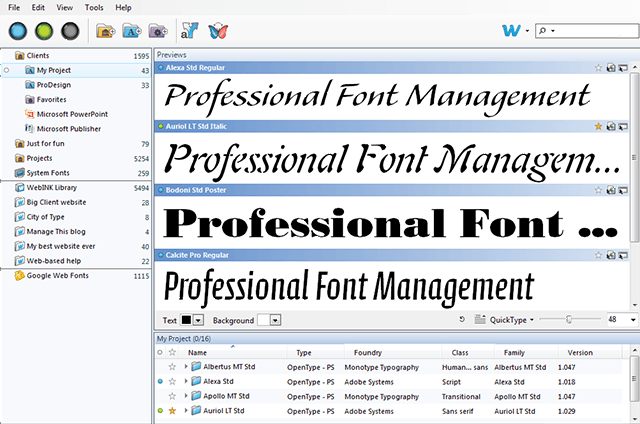
Чемодан Fusion (100 долларов): Серьезные сборщики шрифтов требуют серьезных инструментов. Если бесплатные инструменты просто не подходят для вас, то вам следует рассмотреть Suitcase Fusion. Это дорого, да, но цена оправдана. Этот мощный менеджер шрифтов больше, чем организационная помощь.
Встроенная функция QuickComp позволяет смешивать и сочетать различные комбинации шрифтов на лету для быстрого эксперимента. Тогда есть Fontspiration, удивительная функция, которая помогает вам найти самые новые и интересные шрифты, чтобы действительно поднять вашу творческую работу на ступеньку выше. И, конечно же, шрифты можно активировать и деактивировать для экономии системных ресурсов.
Где найти бесплатные шрифты
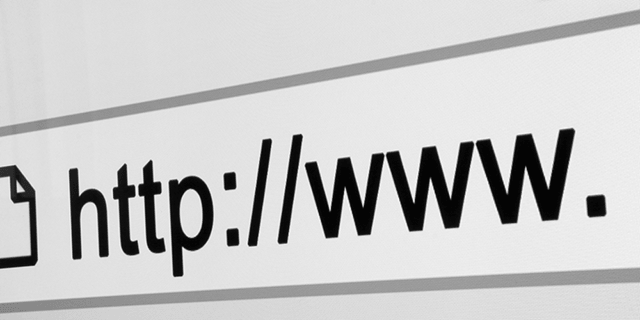
Управление шрифтами не очень полезно, если у вас нет никаких шрифтов для управления. Среди множества «сайтов с бесплатными шрифтами», которые вы можете найти в любой поисковой системе, есть два бесплатных хранилища шрифтов, которые особенно хороши и достойны замечаний.
В настоящее время невозможно обсуждать бесплатные шрифты без упоминания о Google Web Fonts. Для правильного ознакомления, ознакомьтесь с нашей статьей о том, почему вы должны использовать Google Web Fonts
, Короче говоря, у Google есть огромный выбор бесплатных шрифтов, которые может использовать каждый. Не уверен, с чего начать? Начните с этих двенадцати красивых шрифтов, размещенных в Google
,
Более традиционная рекомендация FontSquirrel, которая представляет собой базу данных высококачественных шрифтов, которые бесплатны как для личного, так и для коммерческого использования. Макет сайта является чистым, интуитивно понятным и классифицирован таким образом, что просмотр становится проще. При поиске бесплатных шрифтов я всегда начинаю здесь.
Примечание. При использовании «свободного шрифта» для коммерческого использования всегда проверяйте и убедитесь, что лицензия на шрифт позволяет использовать его таким образом. Даже если шрифт помечен утвердительно, условия лицензии могут меняться от шрифта к шрифту.
С этими программами управление шрифтами в Windows никогда не было проще. Какие бесплатные шрифты вам нравятся больше всего? Существуют ли другие сайты или программы, которые вы рекомендуете для поиска новых шрифтов? Поделитесь своими мыслями с нами в комментариях ниже!
Кредиты изображений: Подвижный тип через Shutterstock, веб-адрес через Shutterstock